Excelのショートカットは作業を素早くするために必須です。
まずは基本的なショートカットから説明します。
今回紹介するショートカットはExcelだけでなくWordやExplolerでも使えますので
パソコン全般の作業を早くします。
パソコンを使って仕事をする人は必ず覚えておいてください。
シニアの方でもタイピングやPC全般に関する知識・スキルが高い人と低い人が居ます。
如何に経験や知識が優れていても若手世代が当然に使うPCについて全くの無知であると
ああ、あの人は全然ぼくたちの実務についてわかってないな
と思われるのは仕方がないことです。
また、効率的な働き方を目指すにしても最低限の知識や業務スピードを身につけないとそこから先の改善イメージも見えないと思います。
Excel パソコン超便利なショートカット集 入門編 Ctrlを使ったショートカット1
ひとつづつ覚えていきましょう。
使って覚えるにはそれなりに時間がかかります。
1週間ぐらい使い続ければストレスなく使えるようになりますので、
出来ることを増やしていきましょう。
Ctrl+C/Ctrl+X ⇒ Ctrl+V コピー/切り取り ⇒ 貼り付け
基本にして重要なコピー&ペーストです。
これを覚えるだけで約5秒/1回の節約が可能です。
Ctrl+C コピー
右クリックを使ってコピーする場合、右手をキーボードから離してマウスを掴むという時間が発生します。これによりわずかですが時間がかかります。わずかといっても頻度の高いコピー貼り付けのたびに約5秒失うことは時間のストレスと作業のストレスになるので、絶対にやめたほうが良いです。
Ctrl+X 切り取り
Xを「はさみ」✂でチョキチョキ切りとる覚えましょう
同様に切り取りもCtrl+Xで行いましょう。これも節約になります。
Ctrl+V 貼り付け
Ctrl+CのCの右隣りで覚えましょう。
Ctrl+X(左)・C(中)・V(右)とX・C・Vは三つ並んでいるので覚えやすいと思います。
コピーや切り取ったものを貼り付けます。
ここまでの動作が1秒で終わるか6秒~7秒かかってしまうかというような違いです。
Ctrl+F Ctrl+H 検索と置換
Ctrl+F 検索
選択したセルの中から特定の文字・数字を探します。
Ctrl+Find(探す)で覚えましょう。
では使っていきます。
A列を選択します。この状態ではA列に223個のデータがあり、
10~100の数がランダムに並んでいます。
この中から今回は例えば「37」を探したいとします。
でも223行を一つ一つチェックするのは難しそうです。
「Ctrl+F」を入力
これをすると「37」が入力されているセルに飛んでいきます。
すべて検索とすると37が入力されているセルを一覧で表示します。
- 大量のExcelの名簿から「佐藤さん」のみを探し出す
- 複数のコードからAで始まるものを探し出す
- ホームページ内から特定のキーワードを探し出す
Ctrl+H 置換
選択したセルの中から特定の文字・数字を別の文字・数字に置き換えます。
Ctrl+H(Hな痴漢=置換)で覚えましょう。
「すべて置換」で一気にまとめて、
「置換」で左上から右下に順番にひとつづつ置換を行っていきます。
今回は37を★に置換しました。
このように数字を記号に置換したり、記号や漢字を数字にしたりすることも自在に出来ます。
5秒/1回を生む意味
検索と置換は明らかにパソコンのスピードを実感しますが、
コピー&ペーストは1回あたり約5秒と聞いて
「えっ、大したことない」と思われるかもしれません。
コピーして貼り付けることは右クリックを使えば誰でもできてしまうことですので
5秒多くかかっても結果は一緒。ならばアナログの右クリックでも我慢できるよ。
という発想はわかります。
でもこの「我慢すればできる」というのが効率化の逆になります。
また、コピー&ペーストの5秒が活きる理由として、頻度の高さがあります。
頻繁に行う作業を短縮できることで1日5分、10分の創出になり、
これらを複合するととても大きな時間の創出が出来ます。
こういった発想で基本的なことを今後も紹介していきます。



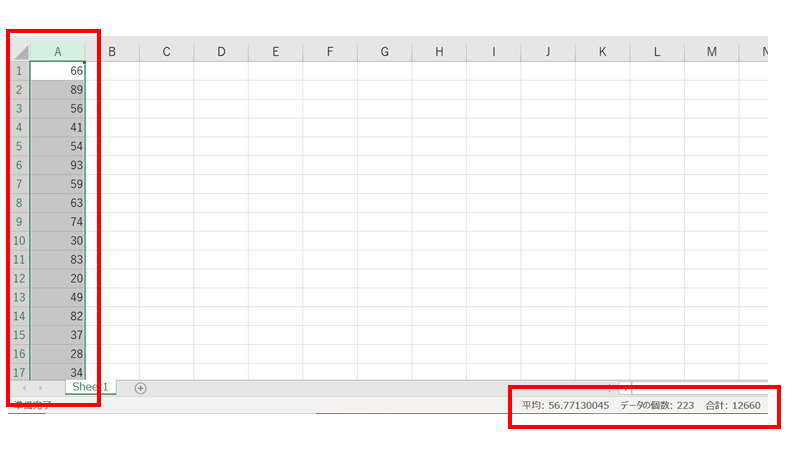
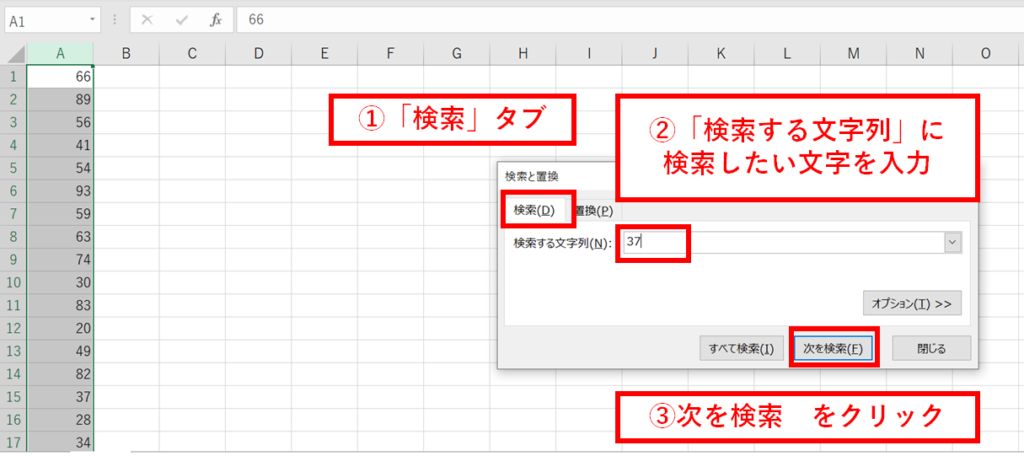
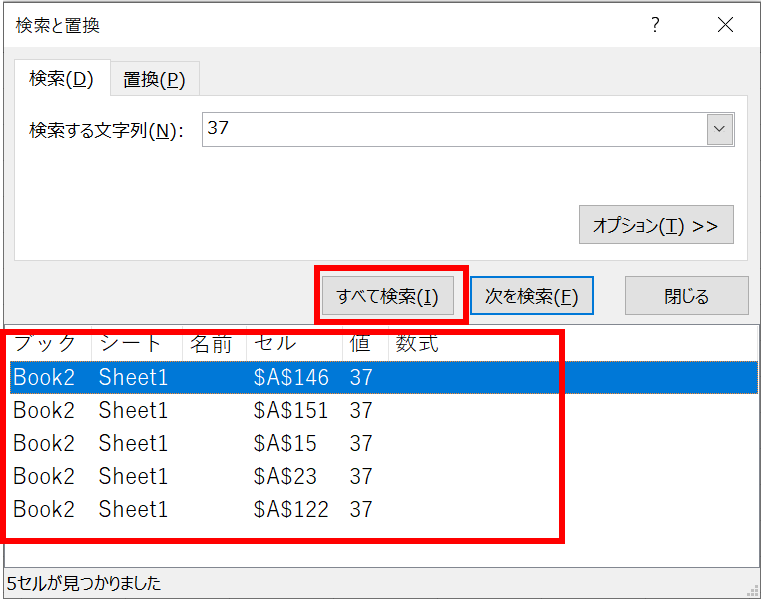
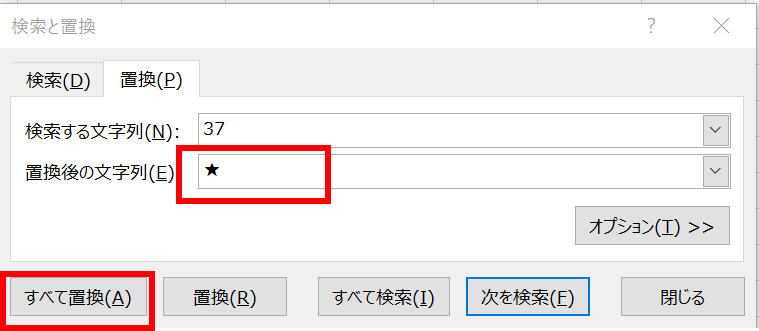
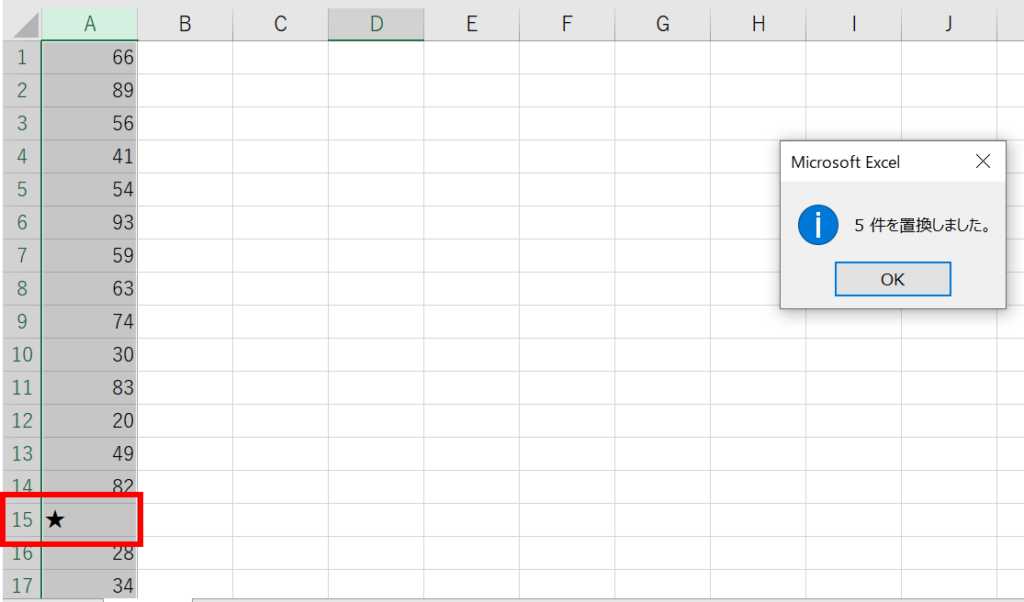


コメント